Anker(アンカー)から出ているAeroFit(エアロフィット)とAeroFit Pro(エアロフィットプロ)というオープンイヤー型イヤホン。
2台のデバイスに同時に接続できるマルチポイントにも対応しているんだけど、同梱のクイックスタートガイドにそのやり方が書かれていなかったので、この記事で解説しようと思う。
SoundCoreアプリをダウンロード
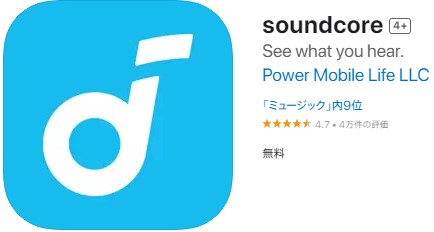
マルチポイントの操作は、Ankerのオーディオアプリ「SoundCore」から行うので、まずはこのアプリをダウンロードする必要がある。
最新版じゃないとAeroFitを認識しないので、AeroFitが検出されない場合は、アプリが最新版になっているか確認してほしい。
AeroFItもAeroFit Proも操作方法はまったく同じ。
AeroFitのマルチポイント接続方法
最初にAeroFitをマルチポイント接続する方法を解説する。
「SoundCore」アプリのホーム画面右上の「歯車マーク」をタップして、設定画面を開く。
続いて、設定画面の「マルチポイント接続」をタップ。
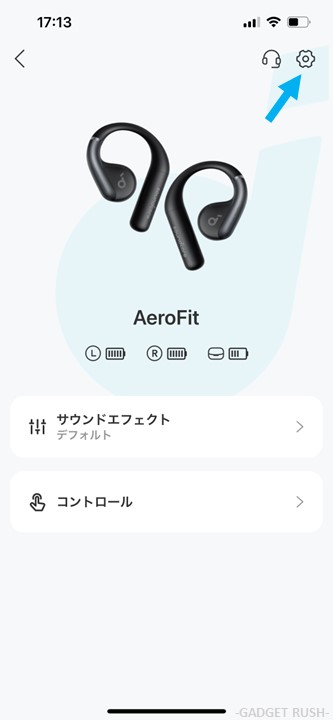
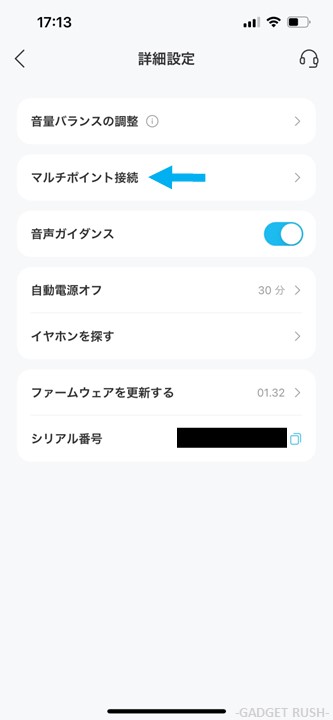
マルチポイント接続をオンにすると、現在接続されているデバイスが表示される。
それを確認して、画面下部の「新し機器と接続する」をタップ。
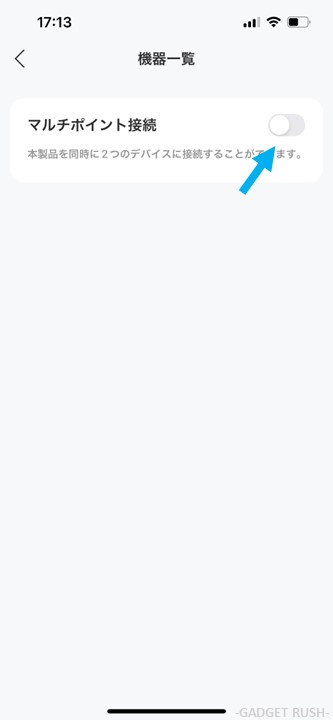
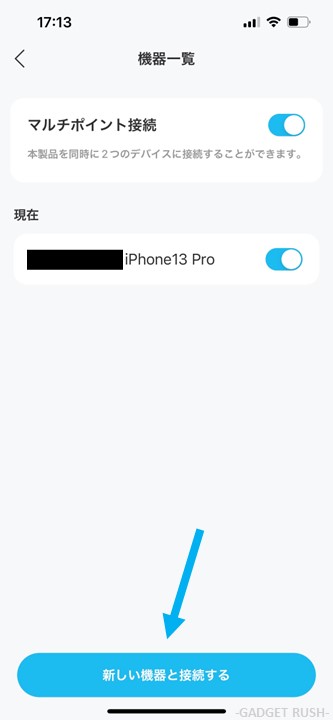
「本製品が2台目のデバイスと接続できるようになりました。」という表示が出たら、2台目のデバイスの設定からAeroFitにBluetooth接続する。
2台目のデバイスが画面に表示されたらマルチポイント接続完了。
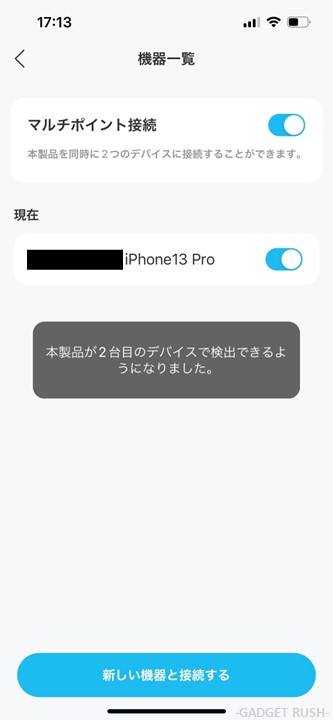
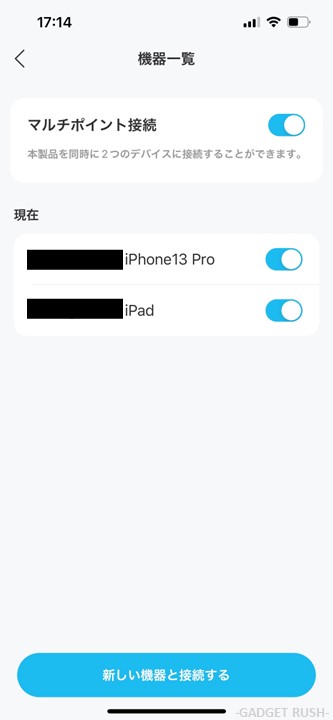
次回以降は自動でマルチポイント接続される
一度マルチポイント接続していれば、次回以降は、イヤホンを充電ケースから取り出したときに、自動でマルチポイント接続される。
3台同時接続は不可
まれに3台同時マルチポイント接続できるワイヤレスイヤホンがあるけど、AeroFitは2台まで。
AeroFitのマルチポイント切替方法
次にAeroFitのマルチポイント接続デバイスを切り替える方法を解説する。
まず2台目のデバイスとの接続をオフにしてから、画面下部の「新し機器を接続する」をタップ。
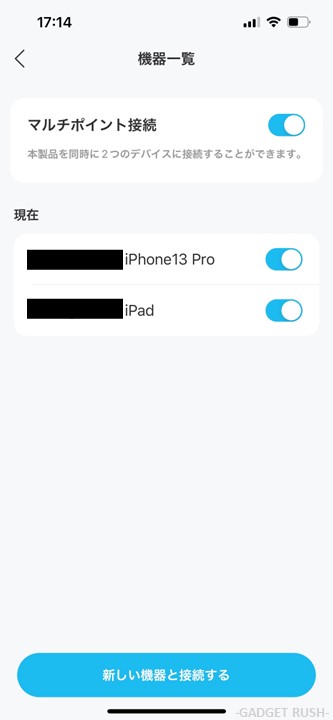
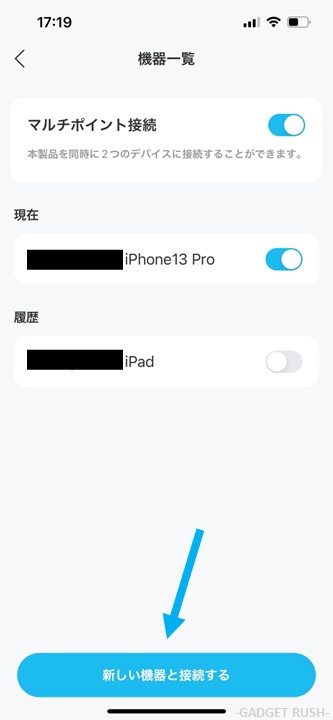
「本製品が2台目のデバイスと接続できるようになりました。」という表示が出たら、3台目のデバイスの設定からAeroFitにBluetooth接続する。
3台目のデバイスが画面に表示されたらマルチポイント切替は完了。
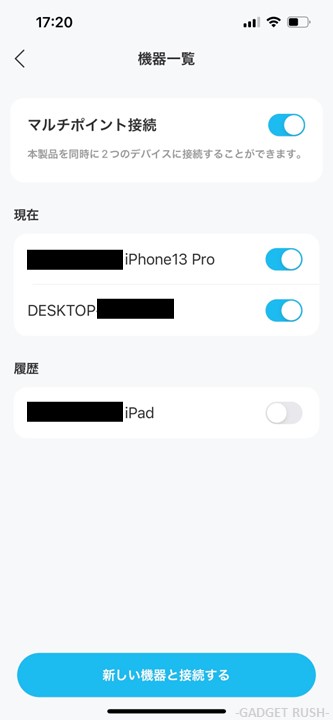
1台目のデバイスとの接続をオフにしてはいけない
マルチポイントを切り替える際の注意点が1つある。
それは上のステップ1で、1台目のデバイスとの接続をオフにしてはいけないということ。
1台目のデバイスとは要するに、「SoundCore」アプリを開いているデバイスのこと。
このデバイスと接続を解除すると、アプリとの接続が切れるので、操作ができなくなる。
2台目と3台目を切り替えることはできるけど、1台目は固定で接続しておく必要がある。
AeroFitのマルチポイント解除方法
最後にAeroFitのマルチポイントを解除する方法を解説する。
とは言っても、解除は大したことない。
デバイスごとに個別にマルチポイント接続を解除したいのであれば、以下の画面でデバイスの設定をオフにすればいいだけ。
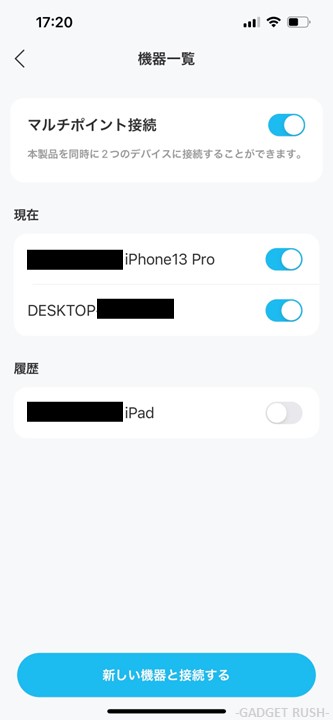
もし、マルチポイント接続を使わないのであれば、マルチポイント接続自体をオフにしてしまえばいい。
【まとめ】AeroFitのマルチポイント接続は簡単

AeroFitのマルチポイント接続・切替。解除の方法を解説した。
「SoundCore」アプリがシンプルかつキレイで分かりやすいので、難しくないと思う。
AeroFit Proも操作はまったく同じなので、上記の解説を参考にしてほしい。
では、バイぜ。








